Cómo agregar el menú de navegación en WordPress (Guía para principiantes)
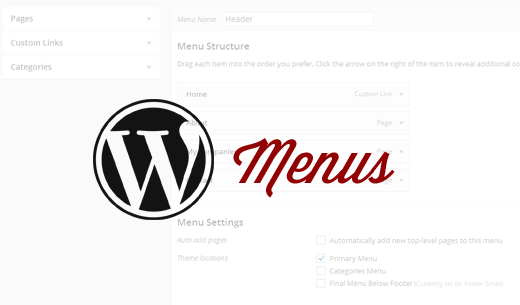
¿Desea agregar menús de navegación en su sitio de WordPress? ¿Sabía que hay una interfaz de menú de arrastrar y soltar muy fácil que le permite crear menús desplegables en WordPress? En esta guía paso a paso, le mostraremos cómo agregar el menú de navegación en WordPress.
Los menús de navegación le permiten presentar una estructura de sitio a sus usuarios. Ayudan a los usuarios a encontrar información y navegar a través de diferentes secciones de su sitio web. Dado que los menús de navegación son tan importantes, generalmente se colocan cerca del encabezado en la mayoría de los temas de WordPress.

Menús de navegación en WordPress
WordPress viene con un sistema de menú de navegación que hace que sea muy fácil para los usuarios principiantes crear y administrar menús. La ubicación de los menús puede variar de un tema a otro. Casi todos los temas de WordPress vienen con al menos una ubicación de menú. Algunos temas de WordPress vienen con varias ubicaciones de menú para adaptarse a sitios web más complejos.
Video Tutorial
Suscribirse a WPBeginnerSi no te gusta el video o necesitas más instrucciones, continúa leyendo.
Creación de su primer menú de navegación personalizado
Puedes crear menús en WordPress visitando Apariencia »Menús en tu area de administrador de WordPress.

Esto lo llevará a la pantalla Editar menús, que se divide en dos columnas. La columna de la izquierda tiene sus páginas, categorías y pestaña de enlaces personalizados. La columna de la derecha es donde usted agrega y ajusta los elementos del menú..

Vamos a crear tu primer menú de navegación personalizado..
Proporcione un nombre para su menú, por ejemplo. 'Mi primer menú' y luego haga clic en el botón crear menú. Esto expandirá el área del menú, y se verá así:

Como puede ver en la captura de pantalla, nuestro sitio de demostración tiene tres ubicaciones de temas etiquetadas como primaria, secundaria y social. Los nombres de ubicación y las ubicaciones varían de un tema a otro.
A continuación, debe seleccionar las páginas que desea agregar al menú. Puede hacerlo seleccionando las páginas que aparecen en el lado izquierdo y haciendo clic en Añadir al menú botón.

Después de agregar páginas al menú, seleccione la ubicación del tema donde desea mostrar el menú y haga clic en el botón 'Guardar menú'.

No se preocupe si no está seguro de la ubicación de cada menú en su sitio. Puedes visitar el sitio web para ver el menú en acción. Si no te gusta, siempre puedes cambiar la ubicación del menú.

Organización de elementos en un menú de navegación personalizado
Probablemente notó que cada elemento del menú que agregó se organiza en el orden en que los agregó. Por ejemplo, su enlace acerca de aparece al final, mientras que el enlace de la página de contacto aparece primero. No se preocupe, puede reorganizar fácilmente los elementos del menú de WordPress en el orden que desee..
Simplemente arrastre y suelte un elemento del menú para ajustar su posición en el menú.

Repita el proceso para crear nuevos menús para otras ubicaciones de temas.
Creando menús desplegables anidados en WordPress
Los menús anidados, también conocidos como menús desplegables, son menús de navegación con elementos de menú primarios e secundarios. Los menús de WordPress suelen diseñar estos menús de manera que cuando un usuario lleva el mouse a un elemento principal, se muestran todos sus submenús..

La creación de menús anidados le permite agregar un sistema de navegación adecuadamente estructurado a su sitio. Aquí es cómo puede agregar un elemento de menú como un submenú en WordPress.
En su estructura de menú, arrastre el elemento del menú justo debajo del elemento principal. A continuación, arrastre ligeramente el elemento del menú a la derecha. Notará que se convertirá automáticamente en un elemento del submenú..

Puede agregar varias capas de subelementos para crear menús de navegación profundamente anidados. Sin embargo, es importante tener en cuenta que no todos los temas admiten menús anidados de múltiples capas. La mayoría hacen hasta 2 capas.

Agregar categorías a los menús de WordPress
Si está utilizando WordPress para ejecutar un blog, puede agregar las categorías de su blog como un menú desplegable en su menú de WordPress.
De forma predeterminada, WordPress proporciona una forma más fácil de agregar páginas y categorías desde la columna de la izquierda en la pantalla del editor de menú.
Comience haciendo clic en la pestaña Categorías para expandirla. Verás las categorías de tu blog listadas allí. Simplemente seleccione las categorías que desea agregar al menú y luego haga clic en el botón Agregar al menú.

Notará que las categorías aparecerán como elementos de menú en la columna de estructura de menú. Al igual que las páginas, puede simplemente arrastrarlas y colocarlas para organizar su posición en el menú. En este ejemplo, hemos arrastrado todas las categorías para que aparezcan como elementos de submenú en el Blog.

Este es nuestro tutorial sobre cómo crear una página de blog separada en WordPress que es muy útil si desea tener una página de inicio personalizada para su sitio.
Agregar enlaces personalizados a sus menús de navegación de WordPress
Si bien es fácil agregar categorías y páginas, ¿qué sucede si desea agregar un enlace a su perfil de redes sociales u otra ubicación? Esto es cuando puedes usar la opción de enlace personalizada.
Simplemente haga clic en la pestaña del enlace personalizado en la columna de la izquierda para expandirla. Notarás que solo tiene dos campos. La primera es para la URL donde deberá agregar el enlace real que desea agregar. El segundo campo está etiquetado como texto de enlace donde agregará el texto de anclaje para el enlace.

Nota: es importante que inicie todos los enlaces con http: // o https: //. Si no lo haces, entonces los enlaces se romperán..
Edición de un elemento de menú en los menús de navegación de WordPress
Cuando agrega páginas o categorías a su menú de navegación personalizado, WordPress utiliza automáticamente el título de la página o el nombre de la categoría como texto de enlace. Esto no significa que no puedas cambiarlo..
Todos los elementos del menú se pueden editar simplemente haciendo clic en la flecha hacia abajo junto a un elemento del menú.

Aquí puede cambiar el título de navegación o el texto del enlace del menú. También puede agregar un atributo de título al enlace. No olvide hacer clic en el botón de menú guardar para almacenar sus cambios antes de obtener una vista previa de su sitio web.
Eliminar un enlace de los menús de navegación en WordPress
Puede eliminar un enlace de la misma manera que los edita. Simplemente haga clic en el icono de flecha hacia abajo que se encuentra junto a un elemento del menú y verá un enlace rojo Eliminar. Al hacer clic en él, el enlace se eliminará de los menús de navegación..

Comprender las ubicaciones de los temas para sus menús de navegación
Los menús de navegación son una característica del tema en WordPress. Su apariencia y visualización están controladas completamente por su tema de WordPress. El área de administración solo proporciona una interfaz de usuario para agregar y administrar esos menús.

Los temas de WordPress suelen tener al menos una ubicación de tema para los menús de navegación. Sin embargo, algunos temas pueden tener más de una ubicación de tema, como el tema que usamos al escribir este artículo, que tenía tres ubicaciones de tema principal, secundaria y un menú social..

También es importante tener en cuenta que los nombres de estas ubicaciones de menú también variarán de un tema a otro. Mientras que algunos pueden llamarlo primario, otro puede llamarlo encabezado. Se basa enteramente en la preferencia del desarrollador del tema..
Adición de menús de navegación en barras laterales y otras áreas listas para widgets
Aparte de las ubicaciones de menú designadas por temas, también puede agregar menús de navegación en la barra lateral y otras áreas listas para usar con widgets de su tema.
Por ejemplo, si miras el sitio web de nuestro fundador Syed Balkhi, está usando menús para agregar enlaces sociales y sitios que le gustan en su barra lateral..

Puede agregar menús en sus barras laterales utilizando widgets. Simplemente ir a Apariencia »Widgets y agrega un widget de menú personalizado de la lista de widgets disponibles a una barra lateral.

A continuación, debe proporcionar un título para el encabezado del widget y seleccionar uno de sus menús personalizados de la lista desplegable del menú de selección. Por último, haga clic en el botón Guardar para almacenar la configuración de su widget.
Ahora puede visitar su sitio web para ver el menú personalizado que se muestra en el widget de la barra lateral.

En cuanto a los iconos sociales, algunos temas pueden venir con iconos de redes sociales preconstruidos en los menús. Alternativamente, puede usar un complemento como Menú Iconos sociales para agregar iconos en sus menús de navegación.
Esperamos que este artículo te haya ayudado a aprender cómo agregar un menú de navegación personalizado en WordPress. También puede consultar nuestra guía sobre cómo personalizar los menús de navegación en WordPress y cómo agregar íconos de imagen con los menús de navegación en WordPress..
Si le ha gustado este artículo, suscríbase a nuestros tutoriales en video del Canal de YouTube para WordPress. También puedes encontrarnos en Twitter y Facebook..


